自動載入
簡介
使用自動載入可以將一組來源表格保存在記憶體中。使用者或處理序在指定的主機位置中放置來源表格 (拖放區域)。定期更新對應的 In-Memory 資料可以反映拖放區域的內容。
自動載入的好處包含:
-
不需要啟動伺服器。如果 SAS LASR Analytic Server 停止,下一次的自動載入將會啟動伺服器,然後從拖放區域載入資料。
-
不需要在中繼資料中註冊來源表格。
-
與本機匯入的檔案大小有關的瀏覽器限制不適用在自動載入。
若需要自動載入的限制資訊,請參閱其他的考量。
若需要基本資訊的精簡摘要,請參閱 SAS Visual Analytics: Getting Started with Data on Windows 中的 Autoload for Beginners。
自動載入的運作方式
下面是自動載入的運作方式摘要:
-
自動載入定期掃描指定主機目錄的內容,參考其作為自動載入資料目錄或放置區域。
-
每次掃描之後,自動載入會使用下列方式對於自動載入資料目錄中的來源表格同步處理 In-Memory 資料:
-
每個以符號分隔的檔案和試算表都會建立對應的來源表格 (SAS 資料集)。對於已有較新對應來源表格的以符號分隔檔案或試算表,則會省略此步驟。
-
載入記憶體中還沒有的來源表格。
-
比對應的 In-Memory 表格還要新的來源表格會進行重新整理 (卸載之後重新載入)。
-
開始執行自動載入時,Unload 子目錄和記憶體中的來源表格會在此次執行中卸載。
-
將位於 Append 子目錄中且比對應的 In-Memory 表格還要新的來源表格附加到對應的 In-Memory 表格。如果 Append 子目錄中的表格沒有對應的 In-Memory 表格,則會被當作新表格載入。
-
每個 Append 表格也會附加到其在自動載入資料目錄中的對應表格。如果沒有對應表格,則將表格新增到自動載入資料目錄。
-
若要避免執行多餘的附加動作,Append 子目錄中的資料會與自動載入資料目錄中的對應資料進行比較。附加動作只會對 Append 子目錄中的資料執行,並且此資料必須比其在自動載入資料目錄中的對應資料還要新。
-
附註: 若要確保重新整理和附加動作僅發生來源表格比其對應的 In-Memory 表格新時,自動載入對於來源表格的檔案時間戳記和對應的 In-Memory 表格的載入時間戳記進行比較。 -
自動載入目錄
自動載入資料目錄 (放置區域)
在標準設定中,自動載入資料目錄位於 SAS 設定目錄的 AppData 分支中:
/AppData/SASVisualAnalytics/VisualAnalyticsAdministrator/AutoLoad每個自動載入資料目錄包含四個必要的子目錄 (Append、Formats、Logs 和 Unload)。此項目「放置區域」參考自動載入資料目錄和其子目錄。
附註: 排程器帳戶和任何將表格放入這些目錄中的人員都必須擁有這些目錄的讀取和寫入權限。
自動載入指令碼目錄
在標準設定中,自動載入指令碼目錄在 SAS 設定目錄中的 Applications 分支中:
/Applications/SASVisualAnalytics/VisualAnalyticsAdministrator/附註: 排程器帳戶必須擁有自動載入指令碼目錄和其內容的讀取和寫入權限。
自動載入的計時
自動載入執行定期排程工作。在標準設定中,每 15 分鐘開始執行一個新的自動載入。在自動載入指令碼目錄中透過設定 schedule.sh (UNIX 上) 或 schedule.bat
(Windows 上) 可以控制計時。
下面是其他的詳細資料:
-
只有前一個執行完成之後才會開始新的自動載入。
-
啟動關聯的 SAS LASR Analytic Server 並不會觸發立即執行自動載入。
-
停止關聯的 SAS LASR Analytic Server 並不會停止自動載入活動。如果在自動載入開始執行時,伺服器已關閉,則自動載入會啟動此伺服器。
UNIX 詳細規格: 間隔時鐘會在整點開始。例如:若間隔為 15 分鐘,則自動載入會在整點和整點後 15 分、30 分和 45 分時執行。
Windows 詳細規格: 間隔時鐘會在排程自動載入後啟動。 例如:若間隔為 15 分鐘,則自動載入會在叫用排程指令碼之後的 15 分鐘執行,此後每隔 15 分鐘執行一次。
如何啟動自動載入
若要開始自動載入實作的排程執行:
-
在主控實作的電腦上,識別或建立排程器帳戶。
-
將啟動關聯 SAS LASR Analytic Server 以及載入資料需要的主機層權限指定給此帳戶。請參閱主機帳戶權限。
-
讓此帳戶能夠在 UNIX 中執行 Cron 工作。
-
在 SAS 設定目錄中,將自動載入目錄和其內容的讀取和寫入權限指定給帳戶。對於自動載入的公用實作,位置如下:資料:
/AppData/SASVisualAnalytics/VisualAnalyticsAdministrator/AutoLoad指令碼:/Applications/SASVisualAnalytics/VisualAnalyticsAdministrator附註: 對於公用實作,不需要其他實作之子目錄的存取權 (例如:EVDMLA 和 VALIBLA)。
-
-
在中繼資料建立對應的個別中繼資料識別身分。(對於公用實作,新的識別身分不需要任何明確的群組成員資格。)請參閱如何增加使用者。附註: 此需求反映標準設定。請參閱中繼資料伺服器連線。確定排程器帳戶的中繼資料識別身分具有目標伺服器、資料館和資料夾的必要中繼資料層權限。對於公用實作,所有註冊的使用者都擁有足夠的存取權,因此不需要進行調整。下面是詳細資料:伺服器:公用 LASR AServerRM、WM、A資料館:Visual Analytics Public LASRRM、R、WM、A資料夾:
/Shared Data/SAS Visual Analytics/Public/LASRRM、R、WMM、W -
使用排程器帳戶登入主機、瀏覽實作的指令碼目錄,然後叫用 schedule.sh (UNIX 上) 或 schedule.bat (Windows 上)。提示透過編輯排程指令碼可以變更排程間隔。進行驗證時,建議使用 2 分鐘的間隔。
-
確認排程工作正在執行中。Windows 詳細規格: 存取工作排程器 (例如:選取 [開始]
 [控制台]
[控制台] [系統管理工具]
[系統管理工具] [工作排程器])。找到工作排程器資料館 (例如:
[工作排程器])。找到工作排程器資料館 (例如:Visual Analyt Hi-Perf Cfg - Auto Load Scheduler)中的工作。UNIX 詳細規格: 執行命令:crontab -l -
如有需要,編輯排程指令碼可以調整間隔。標準的間隔是 15 分鐘。
如何停止自動載入
若要停止排程的工作,使用排程器帳戶可以叫用 unschedule.sh (UNIX 上) 或 unschedule.bat (Windows 上)。停止自動載入並不會停止關聯的
SAS LASR Analytic Server。
如何增加實作
簡介
支援自動載入的每個 LASR 資料館必須擁有其自動載入的實作。若需要關於預先定義實作的詳細資料,請參閱預先定義的 LASR 資料館。
此區段建立銷售資料的自動載入實作。下面是此範例建立的主機目錄描述:
範例:自動載入的 VASALES 實作
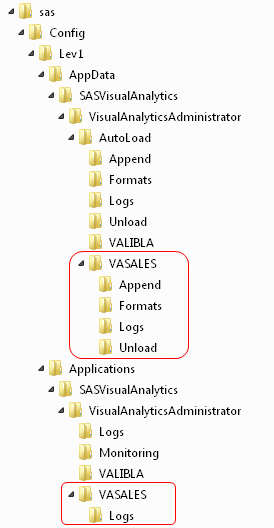
附註: 在前面的影像中,新的自動載入資料目錄在新的自動載入指令碼目錄之上。影像中省略此範例中不重要的目錄。
指示:UNIX
-
建立新的自動載入資料目錄:
autoload-data-branch/VASALES autoload-data-branch/VASALES/Append autoload-data-branch/VASALES/Formats autoload-data-branch/VASALES/Logs autoload-data-branch/VASALES/Unload
-
建立新的自動載入指令碼目錄。
-
建立現有自動載入指令碼目錄的同層級複本。在此範例中將
autoload-scripts-branch/VALIBLA(或是您預先定義現有的指令碼目錄) 複製到名稱是autoload-scripts-branch/VASALES的新目錄中。附註: 在現有的自動載入指令碼分支下建立新的指令碼目錄,將有助於移轉的進行。 -
在新的
autoload-scripts-branch/VASALES/Logs目錄中刪除所有複製的檔案。
-
-
在新的
autoload-scripts-branch/VASALES目錄中以下列方式編輯複製的檔案:AutoLoad.sas將%LET AL_META_LASRLIB=值變更為新實作 LASR 資料館的中繼資料名稱。例如:%LET AL_META_LASRLIB=SalesAutoload;runsas.sh編輯AUTOLOAD_ROOT=值可以參考新的自動載入指令碼目錄。例如:AUTOLOAD_ROOT="autoload-scripts-branch/VASALES"
確認參考適當的設定檔案。請參閱自動載入的設定檔案。Schedule.sh 和 unschedule.sh編輯RUNSAS_PATH=值可以參考新實作的自動載入指令碼目錄。例如:RUNSAS_PATH="autoload-scripts-branch/VASALES/runsas.sh"
-
在 SAS Management Console 或 SAS Environment Manager 中,識別或建立產生 LASR 表格物件的中繼資料資料夾 (此範例中是
/Shared Data/SAS Visual Analytics/Autoload/SALES)。 -
設定 LASR 資料館可以支援自動載入。
-
如果不想修改現有的資料館,則增加 LASR 資料館。如果不想將新的資料館指派給現有的伺服器,則增加 SAS LASR Analytic Server。
-
資料館的名稱必須完全符合您在步驟 3 的 AutoLoad.sas 檔案中輸入的值 (此範例中是
SalesAutoload)。 -
資料館必須儲存在包含適當權限設定的中繼資料資料夾中 (此範例中是
/Shared Data/SAS Visual Analytics/Autoload/SALES)。 -
設定資料館的延伸特性,如下所示:VA.AutoLoad.Location
autoload-data-branch/VASALESVA.Default.MetadataFolder/Shared Data/SAS Visual Analytics/Autoload/SALESVA.AutoLoad.AutoStartYesVA.AutoLoad.EnabledYesVA.AutoLoad.Sync.Action1YesVA.AutoLoad.Compress.EnabledNo(或者,若要啟用壓縮,則為Yes)VA.AutoLoad.Debug.EnabledNoVA.AutoLoad.ExpandChars.EnabledNoVA.AutoLoad.Import.Delimiter.TXTTABVA.AutoLoad.Import.RowsToScan5001將 6 個 Sync 特性 (Enabled、Import、Load、Refresh、Append、Unload) 全都設定為 Yes。 提示如果沒有顯示新資料館的延伸特性,請儲存後重新開啟資料館。
-
-
使用排程器帳戶登入主機和叫用 schedule.sh 可以啟動新的排程器工作。
指示:Windows
-
建立新的自動載入資料目錄:
autoload-data-branch\VASALES autoload-data-branch\VASALES\Append autoload-data-branch\VASALES\Formats autoload-data-branch\VASALES\Logs autoload-data-branch\VASALES\Unload
-
建立新的自動載入指令碼目錄。
-
建立現有自動載入指令碼目錄的同層級複本。在此範例中將
autoload-scripts-branch\VALIBLA(或是您預先定義現有的指令碼目錄) 複製到名稱是autoload-scripts-branch\VASALES的新目錄中。附註: 在現有的自動載入指令碼分支下建立新的指令碼目錄,將有助於移轉的進行。 -
在新的
autoload-scripts-branch\VASALES\Logs目錄中刪除所有複製的檔案。
-
-
在新的
autoload-scripts-branch\VASALES目錄中以下列方式編輯複製的檔案:AutoLoad.sas將%LET AL_META_LASRLIB=值變更為新實作 LASR 資料館的中繼資料名稱。例如:%LET AL_META_LASRLIB=SalesAutoload;runsas.bat編輯AUTOLOAD_ROOT=值可以參考新的自動載入指令碼目錄。例如:AUTOLOAD_ROOT="autoload-scripts-branch\VASALES"
確認參考適當的設定檔案。請參閱自動載入的設定檔案。schedule.bat and unschedule.bat編輯RUNSAS_PATH=值可以參考新實作的自動載入指令碼目錄。例如:RUNSAS_PATH="autoload-scripts-branch\VASALES\runsas.bat"
在 schedule.bat 和 unschedule.bat 檔案中,變更排程工作的名稱。例如:如果您已從自動載入公用實作複製指令碼開始此程序,複製檔案中的工作名稱起初是Visual Analyt Hi-Perf Cfg - Auto Load Scheduler。將此名稱變更為任何不同的值 (例如:Private Autoload Scheduler\")。(因為 Windows 工作排程器需要每個工作名稱是唯一的,所以需要進行名稱變更。) -
在 SAS Management Console 或 SAS Environment Manager 中,識別或建立產生 LASR 表格物件的中繼資料資料夾 (此範例中是
/Shared Data/SAS Visual Analytics/Autoload/SALES)。 -
設定 LASR 資料館可以支援自動載入。
-
如果不想修改現有的資料館,則增加 LASR 資料館。如果不想將新的資料館指派給現有的伺服器,則增加 SAS LASR Analytic Server。
-
資料館的名稱必須完全符合您在步驟 3 的 AutoLoad.sas 檔案中輸入的值 (此範例中是
SalesAutoload)。 -
資料館必須儲存在包含適當權限設定的中繼資料資料夾中 (此範例中是
/Shared Data/SAS Visual Analytics/Autoload/SALES)。 -
設定資料館的延伸特性,如下所示:VA.AutoLoad.Location
autoload-data-branch\VASALESVA.Default.MetadataFolder/Shared Data/SAS Visual Analytics/Autoload/SALESVA.AutoLoad.AutoStartYesVA.AutoLoad.EnabledYesVA.AutoLoad.Sync.Action1YesVA.AutoLoad.Compress.EnabledNo(或者,若要啟用壓縮,則為Yes)VA.AutoLoad.Debug.EnabledNoVA.AutoLoad.ExpandChars.EnabledNoVA.AutoLoad.Import.Delimiter.TXTTABVA.AutoLoad.Import.RowsToScan5001將 6 個 Sync 特性 (Enabled、Import、Load、Refresh、Append、Unload) 全都設定為 Yes。 提示如果沒有顯示新資料館的延伸特性,請儲存後重新開啟資料館。
-
-
使用排程器帳戶登入主機和叫用 schedule.bat 可以啟動新的排程器工作。
其他的考量
-
不是所有的表格都可以自動載入。請參閱載入方法。
-
分散式和非分散式伺服器都支援自動載入。但是,無法從共用存放區自動載入資料。
-
每次執行都會產生新的日誌檔案。必須定期清空
autoload-scripts/Logs目錄。 -
您無法以互動方式重新載入已自動載入的表格。然而,您可以使用互動方式卸載表格,然後等待下次執行自動載入排程工作,這會重新整理 (卸載之後重新載入) 表格。
-
您無法自動載入多個相同基礎名稱的表格。例如:若自動載入資料目錄中存放有 abc.xls 和 abc.xlsx 檔案,則只會載入一個資料集 (abc.sas7bdat)。
-
在多部電腦的部署中,自動載入相關檔案會位於主控工作區伺服器的電腦上。
-
如果將以符號分隔的檔案或試算表從自動載入資料目錄移動到 Unload 子目錄,請記得也要刪除檔案的對應 SAS 資料集 (從自動載入資料目錄和 (如果適用) Append 子目錄中)。
-
如果表格同時存在自動載入資料目錄和 Unload 子目錄中,則自動載入交替執行可以不斷重複地載入和卸載表格。
-
如果支援自動載入的 LASR 資料館的中繼資料名稱包含 UTF-8 字元,則對應的 AutoLoad.sas 程式必須以 UTF-8 編碼儲存。(在 AutoLoad.sas 程式中,%LET AL_META_LASRLIB= 參數會指定資料館的中繼資料名稱。)
-
所有同步動作都會視需要建立和更新對應的 LASR 表格物件。但是,自動載入不會刪除 LASR 表格物件。
-
自動載入從 SAS Foundation 直接執行 SAS 工作階段。若要修改自動載入的工作階段行為,請在適當位置設定 SAS 選項 (例如 MEMSIZE)。請參閱自動載入的設定檔案。
參考
自動載入的日誌和處理序 ID
將完整的日誌和任何清單輸出都寫入到
autoload-scripts/Logs 目錄。每次執行自動載入都會產生個別日誌,且使用 AutoLoad_date-and-time-stamp 格式的檔案名稱。
將其他的日誌和任何偵錯輸出寫入到
autoload-data/Logs 目錄。每次執行自動載入都會產生覆寫舊日誌的新日誌 (包含資料集和文字格式)。
將自動載入處理序 ID (PID) 文字檔寫入到
va.monitoringPath/PIDs 目錄 (使用 autoload_library-name.pid 格式,例如:autoload_VisualAnalyticsPublicLASR.pid)。請參閱va.monitoringPath。UNIX 詳細規格: 將其他的 PID 檔案 (autoload.pid) 寫入到自動載入指令碼目錄。 使用此其他的 PID 檔案可以防止已在執行中的 runsas 指令碼再次啟動。
中繼資料伺服器連線
標準設定中不會在 AutoLoad.sas 程式中指定任何中繼資料連線選項。連線資訊可用下列方式取得:
-
中繼資料 Repository 名稱可以從關聯的 sasv9.cfg 檔案取得。請參閱自動載入的設定檔案。
-
中繼資料伺服器的電腦名稱和連接埠可以從 sasv9.cfg 檔案在其 METAPROFILE 設定中參考的檔案取得。這是較常用的方法,因為它同時支援叢集和取消叢集的中繼資料伺服器。
-
排程自動載入的帳戶也執行自動載入,然後連接到中繼資料伺服器。這是常用的方法,因為它不需要在任何主機檔案中指定認證。
附註: 若需要關於中繼資料伺服器連線選項的資訊,請參閱 SAS Language Interfaces to Metadata。
自動載入的設定檔案
雖然自動載入無法在 SAS Application Server 中執行,但自動載入可以借用伺服器設定檔案中的設定。透過這樣的借用,則可以減少在多個位置中設定相同選項的必要性。每個自動載入實作都有其本身的設定檔案參考清單。
Windows 詳細規格: 此清單在 AutoLoad.cfg 檔案中,而此檔案位在實作的自動載入指令碼目錄中。
UNIX 詳細規格: 此清單在實作中 runsas 指令碼的 SASCFGPATH= 變數中。
標準清單會以下列順序參考下列檔案:指定在實作的 runsas 指令碼 (例如:
-
SERVER_CONTEXT= SASApp) 中 SAS Application Server 的 sasv9.cfg 檔案。 指定的 SAS Application Server 和自動載入實作必須在相同的電腦上。
-
已指定 SAS Application Server 的 sasv9_usermods.cfg 檔案。
-
實作的 AutoLoad.cfg 檔案。
-
實作的 AutoLoad_usermods.cfg 檔案。
前述清單使用反向的優先順序。如果某個選項設定在多個設定檔案中,最後列出檔案中的設定將擁有優先權。例如:AutoLoad_usermods.cfg 檔案中的設定覆寫其他設定檔案中的任何衝突設定。
可以視需要在參考的設定檔案中增加、移除或調整選項。請參閱 SAS Intelligence Platform: System Administration Guide 中的 Reference: Configuration Files for SAS Servers。
自動載入的使用者定義格式
若需要一般資訊,請參閱 支援使用者定義的格式。
自動載入可以使用任何透過參考的設定檔案而可以使用的格式目錄。
如果您要讓特定的使用者定義格式專門使用在特定的自動載入實作,請將格式目錄放入此實作的
autoload-data-branch/Formats 目錄中。此目錄中的目錄優先權高於透過設定檔案而可以使用自動載入的同名目錄。
自動載入的資料館層級特性
下列特性支援自動載入:
VA.AutoLoad.Location
設定自動載入資料目錄。如果變更位置,請確定建立必要的子目錄。對於新的資料館,建議值是
autoload-data-branch/LIBNAME。
VA.Default.MetadataFolder
設定自動載入產生 LASR 表格物件的中繼資料位置。對於新的資料館,初始值是
/Shared Data/SAS Visual Analytics/Autoload 的同等項目。
VA.AutoLoad.Enabled
指定資料館是否支援自動載入功能。對於新的資料館,初始值是
No。
附註: 將此特性設定為
Yes 不會停用互動式載入。您可以使用互動方式將資料載入支援自動載入的資料館。
VA.AutoLoad.Sync.Enabled
指定是否啟用同步動作。這是其他 *.Sync.* 特性的父系設定 (和先決條件)。對於新的資料館,初始值是 No。
若要預覽同步動作,請將此值設定為 No、執行自動載入,然後檢查自動載入日誌檔案。
VA.AutoLoad.Sync.Import
指定是否啟用匯入動作。對於新的資料館,初始值是
No。
VA.AutoLoad.Sync.Load
指定是否啟用載入動作。對於新的資料館,初始值是
No。
VA.AutoLoad.Sync.Refresh
指定是否啟用重新整理動作。對於新的資料館,初始值是
No。
VA.AutoLoad.Sync.Append
指定是否啟用附加動作。對於新的資料館,初始值是
No。
VA.AutoLoad.Sync.Unload
指定是否啟用卸載動作。對於新的資料館,初始值是
No。
VA.AutoLoad.Compress.Enabled
指定自動載入資料時是否使用壓縮。預設值為
No。(對於管理報表資料館 EVDMLA,初始值為 Yes。)
VA.AutoLoad.Debug.Enabled
指定是否啟用自動載入的偵錯功能。預設值是
NoVA.AutoLoad.ExpandChars.Enabled
指定自動載入是否支援延長字元變數長度。預設值為
No。若要啟用字元延長,請將值設定成 Yes。
附註: 非 UTF-8 編碼的 SAS 資料集自動載入到使用 UTF-8 編碼的伺服器時,會進行字元延長。若需要更多資訊,請參閱SAS National Language Support (NLS): Reference Guide中的使用 CVP 引擎避免字元資料截斷。
注意:
格式寬度不會隨著字元變數長度延長。如果您啟用字元延長,可能會截斷 In-Memory 資料。
在設計工具和檔案總管中,您可以視需要調整格式。若要將潛在影響降到最低,請在只包含需要字元延長表格的不同 LASR 資料館中啟用字元延長。若需要更多資訊,請參閱技術文件:使用 SAS 9.2 Unicode Server 處理多語言資料。
VA.AutoLoad.Import.Delimiter.TXT
指定要在自動載入匯入 TXT 檔案時使用的分隔字元。預設值是
TAB,其指定使用 Tab 字元作為分隔字元。您可以指定單一字元 (例如:|、! 或 &)、SPACE (使用空格分隔字元),或十六進位代碼 (例如:‘09’x)。
VA.AutoLoad.Import.RowsToScan
指定要掃描的列數,決定匯入表格中每欄的資料類型和長度。您可以指定正整數或值
ALL。預設值是 500。(對於管理報表資料館 EVDMLA,初始值是 ALL。)
提示
標頭列計數。例如:若要掃描一列資料,請指定 2 作為值。
下面是自動載入使用的特性 (但不是自動載入專用):
VA.AutoLoad.AutoStart
指定關聯的 SAS LASR Analytic Server 是否依據載入要求的需求啟動此資料館。對於新的資料館,初始值是
No。
附註: 除非另外指定,否則支援的值是「
No」和「Yes」。
附註: 變更會在下次執行自動載入時生效。若需要關於載入表格如何受到影響的資訊,請參閱自動載入的運作方式。
若要設定資料館層級延伸特性,請存取 SAS Management Console 或 SAS Environment Manager 中 LASR 資料館的中繼資料定義。
處理以符號分隔的檔案和試算表
一般而言,自動載入處理以符號分隔之檔案和試算表的方式,與自助匯入期間處理這些檔案的方式相同。若需要關於支援檔案類型、需求、遺漏值和有效名稱的資訊,請參閱 SAS Visual Analytics:使用者手冊。
下面是自動載入特有的詳細資料:
-
互動式匯入的檔案大小限制不適用在自動載入。
-
您無法自動載入 ZIP 檔案。
-
自動載入固定會從第一列讀取欄名稱,然後從第二列開始進行資料匯入。
-
當您自動載入有多個工作表的試算表時,只會載入第一個工作表。
-
對於附加動作,這兩個檔案中的欄資料類型和長度必須相符。
-
只有 Windows 才支援自動載入 XLSB 和 XLSM 檔案。需要 64 位元版本的 Microsoft Access Database Engine (之前稱為 Microsoft Office Access Connectivity Engine,簡稱 ACE)。
-
若要自動載入使用分隔字元 (但非逗號或 Tab 字元) 的檔案,請使用副檔名 TXT,並在 VA.AutoLoad.Import.Delimiter.TXT 延伸特性中指定分隔字元。